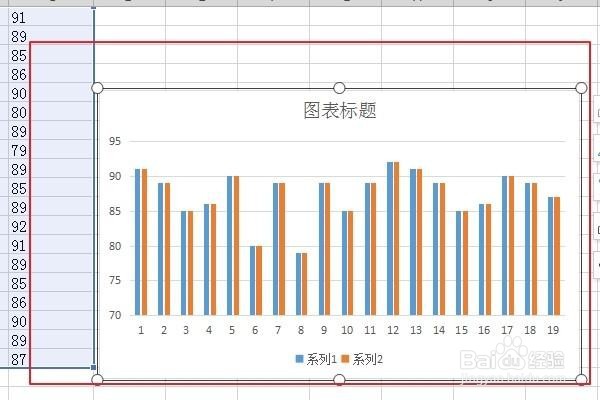1、在电脑中打开wps中需要操作的表格,如下图。

2、在打开的表格中将需要做圆锥图的列选中,如下图所示,进入下一步。

3、上文件上方的菜单栏中选择插入选项栏下的图表,点击进入下一页面,如下图所示。
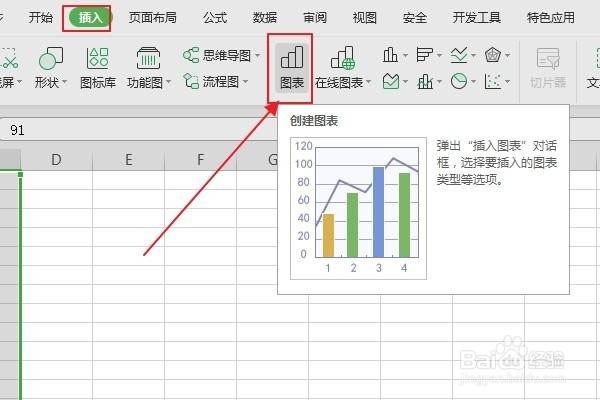
4、在弹出的对话框中选择需要的簇状圆锥表,选中后点击插入,如下图所示即可。

5、这时就可以看到根据这两列建立簇状圆锥表已经出现在表中了,如下图所示,即完成表格中选取两列建立簇状圆锥表的全部操作。
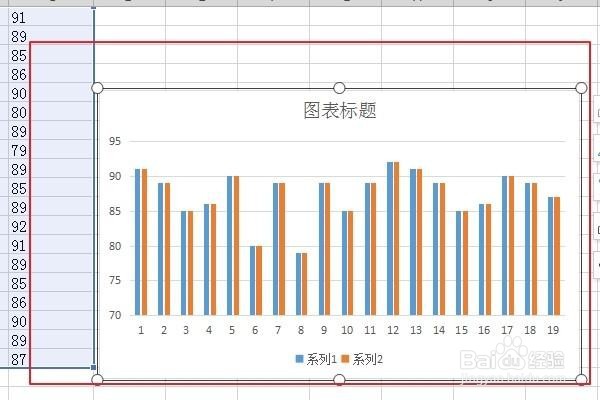
时间:2024-10-26 07:09:28
1、在电脑中打开wps中需要操作的表格,如下图。

2、在打开的表格中将需要做圆锥图的列选中,如下图所示,进入下一步。

3、上文件上方的菜单栏中选择插入选项栏下的图表,点击进入下一页面,如下图所示。
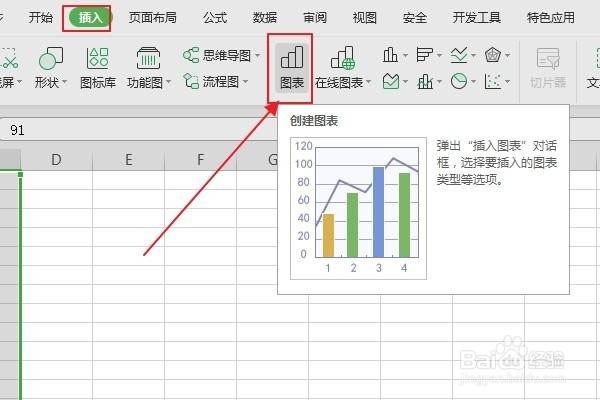
4、在弹出的对话框中选择需要的簇状圆锥表,选中后点击插入,如下图所示即可。

5、这时就可以看到根据这两列建立簇状圆锥表已经出现在表中了,如下图所示,即完成表格中选取两列建立簇状圆锥表的全部操作。